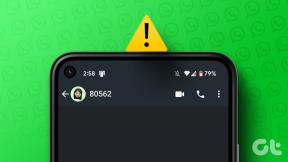Google Pixel 2: 13 من أفضل النصائح والحيل المتعلقة بالكاميرا
منوعات / / November 29, 2021
يعد Google Pixel 2 و Pixel 2 XL من الهواتف الذكية المزودة بالطاقة التي تعمل بنظام Android والتي تأتي مع برامج و الكاميرات الرائعة. لقد كنت أستخدم Pixel 2 لبعض الوقت واستمتعت بكل جزء منه.

تحتوي كاميرا Pixel 2 على حصل على أفضل نتيجة على علامة DxO ويقدم ميزتين جديدتين مثل HDR + Enhanced Mode و Motion Photos و Portrait Mode المذهل.
ملاحظة مهمة: لا أدرج خيار التحكم يدويًا في إعداد وضع HDR + في هذه القائمة. نصحت Google بإبقاء وضع HDR + ممكّنًا للحصول على صور أفضل.
دعنا نلقي نظرة على بعض من أفضل النصائح والحيل التي ستساعدك صور رائعة بهاتف Pixel 2.
1. ضبط التعريض اليدوي
هواتف Pixel 2 الة تصوير التطبيق بسيط ويلغي أنواعًا مختلفة من الأوضاع - الموالية واليدوية. ومع ذلك ، يمكنك ضبط التعرض يدويًا في وقت التقاط الصورة.

اضبط المنزلق الموجود على اليمين لتفتيح أو تغميق المشهد. يمكنك سحب شريط التمرير لأعلى أو لأسفل وفقًا لذلك للحصول على النتيجة التي تريدها.
2. قفل التعرض والتركيز
في وقت التقاط الصورة ، ستجد قفلًا صغيرًا أعلى شريط التمرير.

سيؤدي إلى قفل مستوى التعريض والحفاظ على التركيز ثابتًا حتى إذا تغيرت حالة الضوء أو تحرك الكائن في التركيز.
ما عليك سوى النقر على أيقونة القفل بعد ضبط التعرض.
3. الوضع الرأسي
يعد الوضع الرأسي أحد أفضل ميزات Google Pixel 2. يتميز Pixel 2 بكاميرا واحدة ويستخدم برنامج التعلم الآلي القوي الخاص به لإضافة عمق المجال وطمس الخلفية. النتائج ببساطة رائعة.

يختار الوضع الرأسي من خلال النقر على أيقونة الهامبرغر في تطبيق الكاميرا.
أثناء التقاط صورة في الوضع الرأسي، ما عليك سوى النقر للتركيز وجعل الهدف أكثر وضوحًا. كلما قلت المسافة بينك وبين موضوعك ، كلما أصبح تأثير التمويه أجمل. أيضًا ، سترى صورتين عند التقاطها باستخدام الوضع الرأسي.
الأول سيكون له خلفية ضبابية وعمق مجال مذهل. من ناحية أخرى ، تظهر الصورة الثانية في صورة مصغرة صغيرة دون أي تأثير.
4. قم بتشغيل تنقيح الوجه
هذه الميزة يعمل كأسلوب جمال. ال تنميق الوجه سيظهر الرمز تلقائيًا في الجزء العلوي من الشاشة عند التبديل إلى الكاميرا الأمامية. لا يتوفر أثناء التصوير بالكاميرا الخلفية.

يؤدي تمكين هذه الميزة إلى إزالة جميع الشوائب وتحسين لون بشرتك مما ينتج عنه صورة سيلفي رائعة.
ومع ذلك ، فإنه في بعض الأحيان يتجاوز عملية التنقيح ويجعل التأثير واضحًا جدًا. يمكنك بعد ذلك تعديل الصورة لجعلها تبدو طبيعية.
5. صور متحركة
يتميز هاتف Pixel 2 أيضًا صور متحركة وهو مشابه لـ تفاح Live Photos. عندما تلتقط صورة ، تسجل الكاميرا بضع ثوانٍ من لقطات الفيديو قبل وبعد اللقطة.


لتمكينه أو تعطيله ، انقر فوق رمز الدائرة الصغيرة داخل حلقة.
سترى هذا الرمز للصور التي تم التقاطها باستخدام هذه الميزة. يمكن حفظ الصور الملتقطة كصور متحركة ومشاركتها كصورة عادية أو يمكنك أيضًا حفظها كملفات فيديو.
6. سمارتبرست
الجديد سمارتبرست يلتقط الوضع دفقًا من اللقطات ويستخدم Google الذكاء الاصطناعي (الذي أصبح ممكنًا من خلال دمج مساعد Google) لاختيار الأفضل من بين اللقطات.

هذه الميزة مفيدة للغاية أثناء تصوير هدف متحرك أو حتى عندما تكون في حالة حركة أثناء اللقطة.
لالتقاط الصور باستخدام سمارتبرست، ما عليك سوى الضغط لفترة طويلة على زر الغالق.
تم التقاط جميع الصور ب سمارتبرست سيتم حفظها في معرض الصور الخاص بك.
7. حفظ الموقع
التمكين حفظ الموقع سيجعلها أسهل بالنسبة لك للنظر إلى الوراء في الصور بعد سنوات قليلة على الخط وحدد المكان الذي تم التقاطه فيه.

ستجمع صور Google اللقطات وفقًا لموقعها ويمكنك إلقاء نظرة عليها معًا في مكان واحد.
رئيس ل إعدادات في تطبيق الكاميرا وقم بتبديل ملف حفظ الموقع تشغيل.
يمكنك دائمًا تعطيل هذه الميزة في أي وقت.
8. انقر نقرًا مزدوجًا للتكبير
على الرغم من أنه كذلك من الأفضل تجنب التكبير أثناء التقاط الصور ، انقر نقرًا مزدوجًا للتكبير تأتي الميزة في متناول اليد في مواقف معينة. مع تمكين هذا ، يمكنك بسهولة تكبير أي كائن من خلال النقر مرتين على الشاشة الرئيسية لتطبيق الكاميرا.


لتمكين انقر نقرًا مزدوجًا للتكبير الخيار ، توجه إلى إعدادات في التطبيق. ستجد الخيار تحت إيماءات التبويب.
9. تخصيص حجم الروك
يمكنك تخصيص ملف الروك الحجم لالتقاط الصور. هذه ميزة مفيدة للغاية في رأيي.


إنه مفيد خاصة أثناء التقاط صورة شخصية. علاوة على ذلك ، يمكنك حتى استخدام أزرار الصوت لالتقاط صور متقطعة أو تكبير / تصغير.
يمكن تمكين هذه الميزة من حجم مفتاح العمل الخيار تحت إيماءات التبويب في إعدادات.
10. تجنب الفلاش
يعمل Google Pixel 2 بشكل رائع في الإضاءة المنخفضة والإضاءة الليلية. لذلك ، ما لم يكن ذلك ضروريًا للغاية ، تجنب استخدام الفلاش.


حاول التقاط الكائن بأي ضوء تحصل عليه ويمكنك دائمًا تعديله باستخدام المرشحات لجعله يبدو أفضل.
11. تمكين تثبيت الفيديو
كشفت جوجل مؤخرا أن Pixel 2 يستخدم تثبيت الفيديو المنصهر التقنية التي تقوم على كلا النوعين البصريين ثبات الصوره (OIS) وتثبيت الصورة الإلكتروني (EIS). ينتج عن هذا مقاطع فيديو واضحة دون أي توتر.

رئيس ل إعدادات في تطبيق الكاميرا وتأكد من تمكين ملف تثبيت الفيديو قم بالتبديل لالتقاط بعض مقاطع الفيديو الرائعة.
12. استخدم خطوط الشبكة
لا يمكننا أن نؤكد بما فيه الكفاية حول أهمية استخدام خطوط الشبكة أثناء التقاط الصورة. اضغط على أيقونة الشبكة في تطبيق الكاميرا للاختيار من بينها 3 × 3, 4x4، و النسبة الذهبية. يستخدم معظم الأشخاص شبكة 3x3 ، والتي تتوافق مع قاعدة الأثلاث في التصوير الفوتوغرافي.

يجب عليك وضع الموضوع على طول أحد الخطوط أو حيث تتقاطع الخطوط لتحسين تكوينك.
13. زيادة دقة البانوراما
يمكنك أن تأخذ لقطات بانوراما جميلة باستخدام Pixel 2. ومع ذلك ، يتم تعيين الدقة في وضع البانوراما على طبيعي بشكل افتراضي.


تأكد من التوجه إلى إعدادات وحدد الدقة ل عالي لالتقاط صور بانورامية جميلة ومفصلة.
انقر فوق Like a Pro!
بمساعدة Android Oreo القوي ومساعد Google الذكاء الاصطناعي، Google Pixel 2 يلتقط صورًا مذهلة. ستساعدك النصائح المذكورة أعلاه على تحقيق أقصى استفادة من الكاميرا الرائعة.
هل تمتلك Google Pixel 2 أو Pixel 2 XL؟ هل كنت تجرب الكاميرا؟ نود معرفة ما وجدته. اسمحوا لنا أن نعرف في التعليقات.